华硕天选3如何使用U盘重装系统?U盘重装华硕天选3系统的方法 |
您所在的位置:网站首页 › 华硕天选快速启动按f几 › 华硕天选3如何使用U盘重装系统?U盘重装华硕天选3系统的方法 |
华硕天选3如何使用U盘重装系统?U盘重装华硕天选3系统的方法
|
当前位置:系统之家 > 系统教程 > 华硕天选3如何使用U盘重装系统?
华硕天选3如何使用U盘重装系统?U盘重装华硕天选3系统的方法
时间:2023-02-22 10:42:22 作者:永煌 来源:系统之家 1. 扫描二维码随时看资讯 2. 请使用手机浏览器访问: https://m.xitongzhijia.net/xtjc/20230222/280123.html 手机查看 评论 反馈  本地下载
石大师U盘装系统大师 V2.0.0.1008 官方版
本地下载
石大师U盘装系统大师 V2.0.0.1008 官方版
大小:19.78 MB类别:系统工具 华硕天选3是一款配置比较高的笔记本电脑,不仅拥有良好的续航表现,而且拥有独特的电脑配色,能够轻松的满足绝大部用户的使用需求,不过我们在使用的过程中经常会遇到系统无法正常使用的问题,这时候就需要使用U盘来重装系统,下面就一起来看看方法吧。 U盘重装华硕天选3系统的方法 准备工作 1、U盘一个(尽量使用8G以上的U盘)。 2、一台正常联网可使用的电脑。 3、下载U盘启动盘制作工具:石大师(http://www.xitongzhijia.net/soft/243542.html)。 U盘启动盘制作步骤: 注意:制作期间,U盘会被格式化,因此U盘中的重要文件请注意备份。如果需要安装系统的是C盘,重要文件请勿放在C盘和桌面上。 1、运行“石大师一键重装”点击“我知道了”。
2、选择“U盘启动”点击“开始制作”。
3、正在下载U盘启动工具制作时所需的组件,请耐心等待。
4、跳出提示备份U盘内重要资料,如无需备份,点击“确定”。
5、选择自己想要安装的系统镜像,点击“下载系统并制作”,本软件提供的系统为原版系统(也可选择取消下载系统制作)。
6、正在下载系统镜像,请勿关闭软件。
7、正在制作U盘启动工具。
8、正在拷备系统镜像到U盘。
9、提示制作完成,点击“确定”。
10、选择“模拟启动”,点击“BIOS”。
11、出现这个界面,表示石大师U盘启动工具已制作成功。
U盘装系统: 1、查找自己电脑主板的U盘启动盘快捷键。
2、制作好的U盘启动盘依然插在电脑上,重启电脑按快捷键选择U盘进行启动,进入后,键盘↑↓键选择第二个【02】启动Windows10PE x64(网络版),然后回车。(这个PE系统只是方便用户进行操作的,跟用户要安装什么系统无关)
3、进入PE界面后,点击桌面的一键重装系统。
4、打开工具后,点击浏览选择U盘中的下载好的系统镜像ISO。
5、选择后,再选择系统安装的分区,一般为C区,如若软件识别错误,需用户自行选择。选择完毕后点击下一步。
6、此页面直接点击安装即可。
7、系统正在安装,请等候……
8、系统安装完毕后,软件会自动提示需要重启,并且拔出U盘,请用户拔出U盘再重启电脑。
9、重启后,系统将自动进入系统安装界面,到此,装机就成功了!
U盘拒绝访问怎么办-电脑U盘拒绝访问的解决方法 下一篇 > 小米电脑如何启动U盘重装系统?小米电脑U盘重装系统教程 相关教程 联想安装Win10系统步骤(新手推荐) 戴尔笔记本如何使用U盘重装系统 惠普光影精灵10用U盘重装系统Win11教程 机械革命无界14+怎么用U盘重装-U盘重装无界14... 戴尔笔记本电脑开不了机怎么重装系统 笔记本电脑装系统怎么装? U盘怎么重装系统-使用U盘重装系统的步骤 Win10崩溃无法进入安全模式怎么办? 重装Win10系统步骤和详细教程(适合新手) 笔记本如何重新安装系统教程?
U盘重装系统怎么操作-U盘安装重装系统步骤图解 
如何制作U盘启动盘安装Win10系统?【新手推荐】 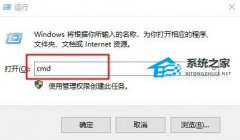
系统启动盘如何恢复成普通U盘 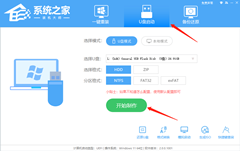
电脑重装系统U盘怎么制作-U盘启动盘的制作方法 发表评论共0条  没有更多评论了
没有更多评论了
评论就这些咯,让大家也知道你的独特见解 立即评论以上留言仅代表用户个人观点,不代表系统之家立场 |
【本文地址】
今日新闻 |
推荐新闻 |



















